
セブン-イレブンやローソンといったコンビニでは無料のWi-Fiサービスを行っていて、利用者はどんなときにコンビニのWi-Fiを使うのかな~と不思議に思っていたんですが、先日、たまたま立ち寄ったカフェに隣のファミリーマートのWi-Fiが届いていて、「あぁ、なるほど~。これならカフェでも使うなぁ(笑)」なんて思ったわけです。
ということで、今回は「ファミマWi-Fi」をスマートフォンやノートパソコンで使う際に必要な設定・登録について解説!基本的にはスマホと同じようにノートパソコンでも設定すればいいので、スマホ(iPhone)をメインに解説しま~す!

ファミマWi-Fiは月額無料だけど、登録が必要
すでに他のWi-Fiを使ったことがある人はわかると思いますが、iPhoneでは「設定」のWi-Fi一覧から「famima_Wi-Fi」を選択。すると、画面の上部にWi-Fiのマークが付きます。
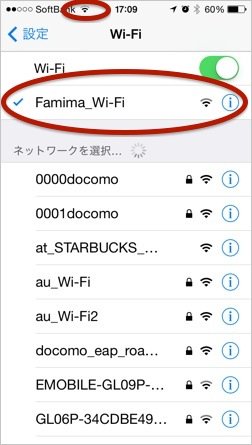
次に、Safariなどのブラウザアプリを起動。適当なサイトにアクセスしてみてください。すると以下のようなファミマWi-Fiのサイトに自動的に飛びます。下の方に行くと「同意して使用する」のボタンがあるので、利用規格を読んでから同意にチェックを入れ、ボタンを押してください。
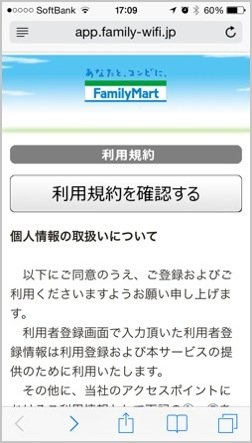
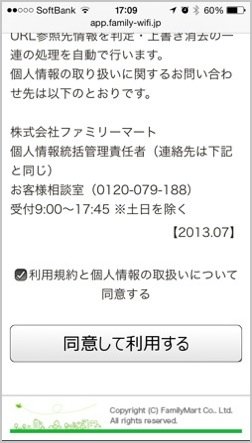
再び同じサイトにアクセスし、下のような画面が出ます。ここでさらにページの下の方へ行くと、無料インターネットという欄があるので、ここの「利用する」を押しましょう。

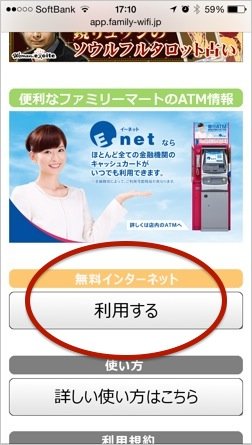
そして、次のようにログイン画面になります。初めて利用する際には会員登録(無料)が必須ですので、「初回利用登録」を押します。セキュリティレベルの情報が出ますが、要するにクレジットカード番号を入れたりするサイトではこのファミマWi-Fiは使わないでね、ということです。ご注意ください。
また、閲覧サイトの情報は取得されるとのこと。普通のサイトを見る分には特に心配しなくてもいいかな~と思います(もし気になった方は利用しない方がいいでしょう)。
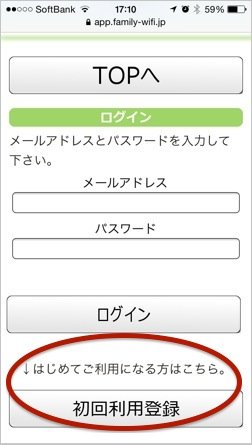
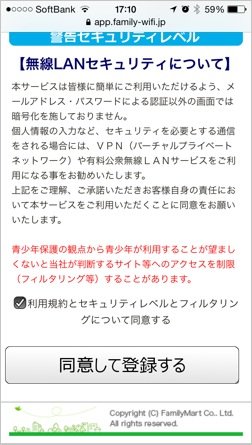
会員登録は面倒くさいけどしっかり入力してください。メールアドレスはいますぐ読めるメールのアドレスを入れないとダメです(利用のための確認メールが届くため)。入力が終わると仮登録が完了したことになり、入力したメールアドレス宛にタイトルが『ファミリーマートのWi-Fi無料インターネット接続サービス 利用登録メール』というメールが届きます。
メールに記載されている長いリンクをクリックすると、これで正式に登録が完了となります。
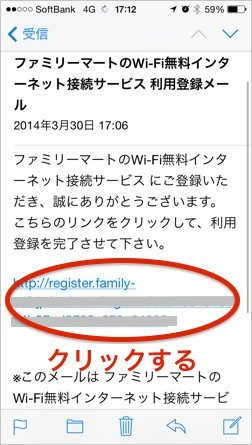
厄介なのは、Wi-Fiに接続するにはもう一度ファミマWi-Fiのページに行かないとならないこと。ここに注意してください。下の画面が出たら、ファミマWi-Fiにつなぐことができています。
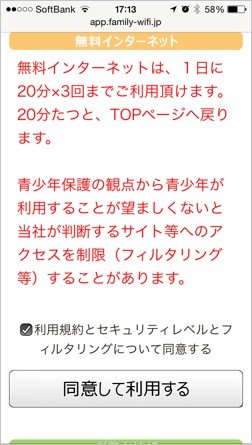
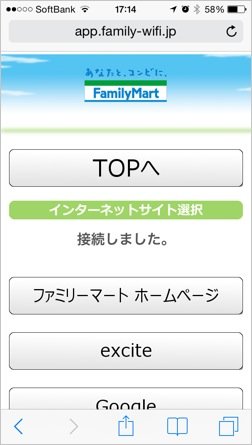
実際に利用してみた感想
実は、ファミマWi-Fiは連続で20分間しか使えません。。。20分が経過しても再度ログインすればまた使えますが、1日に3回まで(合計60分間)です。ちょっとショボイですね。。。
まぁ、スマホのテザリングや「WiMAX2+」のモバイルルーターを使うのが手軽で便利ですけど、Wi-Fiが使えないよりかは使えた方がいいので、緊急的にスマホやノートパソコン、タブレットからWi-Fiを使わなくてはいけない!というときにはファミマWi-Fiを利用してみてください。
■「WiMAX2+」が実際に使えるエリアと速度を調べてみた!埼玉で28Mbps超





